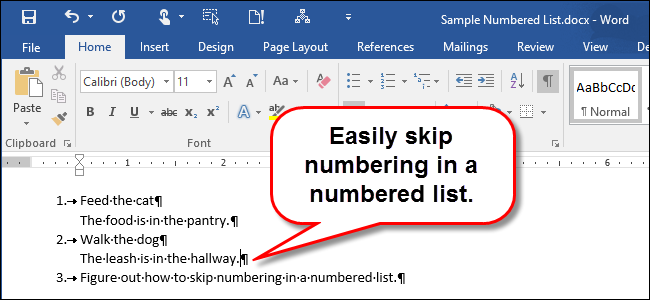Het inspringen van alinea's in Google Documenten vereist toegang tot de liniaal, die u alleen in de volledige webversie vindt. De liniaal is niet aanwezig in de mobiele apps.
Om welke reden dan ook, Google Documenten maakt nietde liniaal beschikbaar in zijn mobiele apps. Met Google Documenten kunt u ook geen inspringingen maken door stijlen op te maken. Dus als u inspringingen wilt maken, moet u de volledige webversie gebruiken en moet u de liniaal zichtbaar maken.
Selecteer om te beginnen de alinea's waarop u uw inspringing wilt toepassen (of selecteer uw hele document door op Ctrl + A te drukken).

Bekijk vervolgens de liniaal bovenaanvan uw document (als u de liniaal niet ziet, gaat u naar Beeld> Liniaal tonen). Aan de linkerkant van de liniaal zie je twee lichtblauwe markeringen op elkaar gestapeld: een horizontale balk bovenaan en een naar beneden gerichte driehoek onderaan.
De horizontale balk is het eerste streepjemarkeerstift. Het wordt gebruikt om de inspringing van de eerste regel te regelen voor de alinea's die u hebt geselecteerd. De driehoek is de markering Links inspringen. Het wordt gebruikt om de inspringing van de hele alinea's die u hebt geselecteerd te regelen.
Standaard zijn beide markeringen aan de rechterrand van de linkermarge van de pagina's ingesteld (zodat uw tekst direct aan de rand van de marge begint), maar u kunt dat wijzigen.

Laten we beginnen met het maken van de meest voorkomende soortstreepje - het eerste streepje. Selecteer een of meer alinea's en sleep de markering Eerste inspringing naar rechts. Het is een klein element dat precies moet worden geklikt, dus gebruik zo nodig de zoomfunctie van uw browser.
Terwijl u de markering naar rechts sleept, wordt een weergegevenverticale lijn zodat u uw inspringing kunt uitlijnen en bovenaan een zwarte doos wordt weergegeven die aangeeft hoeveel inch u inspringt. Laat de marker los als je hem op zijn plaats hebt en je paragrafen tonen de nieuwe inspringing.

U kunt desgewenst de markering Links inspringen gebruikenlaat alle regels van geselecteerde paragrafen uit de linkermarge inspringen. Selecteer uw alinea's en sleep vervolgens de markering Links inspringen naar rechts. Deze keer worden alle regels van de alinea's naar rechts verplaatst. Dit soort inspringing is handig als u afbeeldingen of zijkoppen aan de zijkant wilt toevoegen.

U kunt ook een combinatie van de twee markeringen gebruikenom iets te maken dat een hangend streepje wordt genoemd (soms een negatief streepje genoemd), waarbij de eerste regel van een alinea niet wordt ingesprongen, maar alle volgende regels wel. Deze worden vaak gebruikt in bibliografieën, geciteerde werken en referentiepagina's.
Deze is een proces in twee stappen. Sleep eerst de markering Links inspringen naar rechts om het gewenste inspringniveau in te stellen.
Ten tweede, sleep de markering Eerste streepje inspringen terug naar links om in feite de inspringing van die regel te annuleren.

Google Documenten maakt ook 'Inspringen vergroten' enKnoppen "Inspringen verminderen" beschikbaar op de werkbalk. Je ziet ze aan de rechterkant van de werkbalk, maar als je je browservenster niet op het volledige scherm bekijkt, moet je misschien op een knop met drie stippen klikken om verborgen knoppen weer te geven. De inspringknoppen zien er zo uit:

Klik op een van de twee om het volledige linker streepje (elkeregel van geselecteerde alinea's) rechts of links een halve inch bij elke druk op de knop. Het is een snelle manier om een hele alinea-inspringing te beheren, maar de knoppen bieden u niet de flexibiliteit van het gebruik van de markeringen op de linialen.